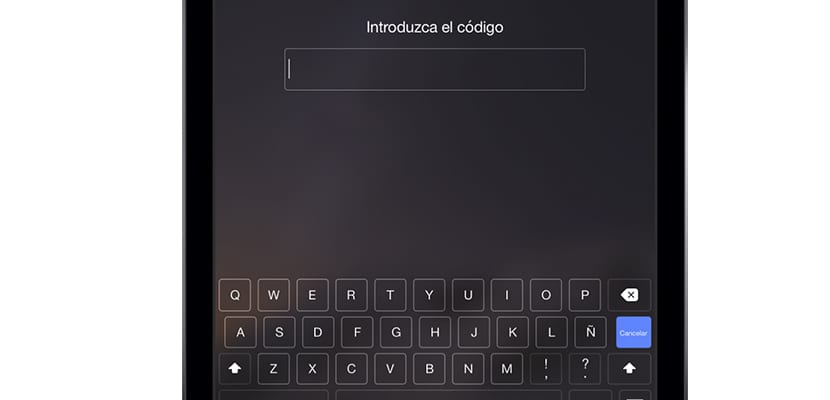
Ang seguridad ay isa sa pinakamahalagang aspeto ng parehong mga aparatong Apple at iba pang mga aparato. Ang mga aparato na may operating system ng Android ay may maraming mga paraan upang ma-unlock ang terminal habang ang Apple ay: Mga numerong password, Touch ID at mga alphanumeric password. Maaari kang magtaka ... Ano ang mga alphanumeric password? Ang mga ito ay kung saan pinagsama ang mga titik, numero at simbolo. Para sa maraming eksperto ang mga alphanumeric password ay ang pinaka-ligtas at sa post na ito kami ay magtuturo sa iyo kung paano maitaguyod ang isa sa mga password na ito upang ma-unlock ang iyong iPad. Punta tayo dyan!
Magtakda ng isang alphanumeric password upang ma-unlock ang iyong iPad
Ang layunin ng maliit na tutorial na ito ay pagbutihin ang seguridad ng iyong aparato Ang pagtatakda ng isang alphanumeric password kapag ina-unlock ang terminal ay isang napaka-simpleng proseso na ipinapaliwanag ko dito:
- Ipasok ang Mga Setting ng iOS at pagkatapos ay ang tab na "Code"
- Kung wala kang isang code na naaktibo, mag-click sa 'Isaaktibo ang code' at maglagay ng isang code na maaari mong matandaan. Kung pinapagana mo ang code, patuloy na basahin.
- Nasa ibaba ang isang pindutan na tinatawag na 'Simple Code' na pinapagana ng default. Ang isang simpleng code ay isang password ng 4 na numerong digit samantalang kung ano ang hinahanap namin ito ay isang password ng mga numero, titik at simbolo. Para sa deactivate namin ang pindutan at ipasok ang code na dati naming naipasok upang 'Isaaktibo ang code'.
- Lilitaw ang isang window kung saan kailangan naming ipasok ang aming alphanumeric password. Maaari itong magkaroon ng malalaki, maliliit na numero, numero, simbolo ... at ang extension na gusto mo, ngunit huwag lumampas sa dagat dahil kailangan mong ipasok ito sa tuwing bubuksan mo ang iyong iPad.
Pagkatapos gumanap ng mga hakbang na ito, i-lock ang aparato at makakakita ka ng isang bagong interface kung kailan subukang i-unlock, isang normal na keyboard (madilim) kung saan kakailanganin mong i-type ang naka-configure na alphanumeric password upang ma-unlock ang iDevice. Madali, ligtas at syempre, nang walang anumang karagdagang application.
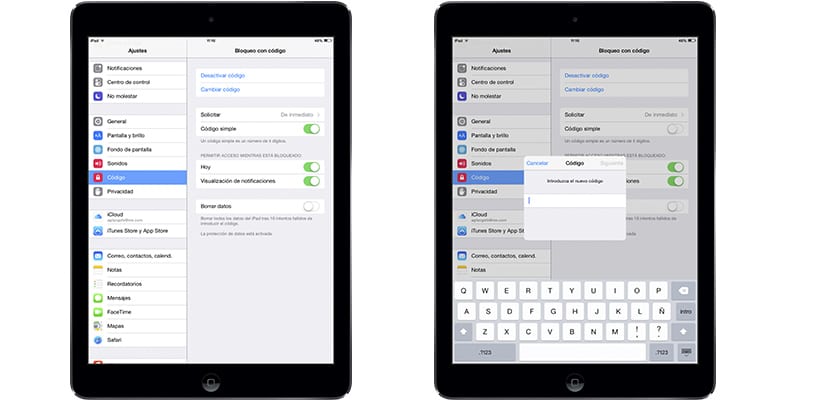

Magandang impormasyon, gumagamit ako ng isang numeric key sa aking iPad dahil ito ay isang iPad Air at tinatamad akong maglagay ng napakahabang mga code sa tuwing ina-unlock ko sila, ngunit sa aking iPhone 6 Gumagamit ako ng isang alphanumeric key na humigit-kumulang na 28 mga character na tinatayang. Kailangan ko lang itong ipasok kapag na-restart ko ang telepono, ang natitirang oras na ginagamit ko ang fingerprint. Hayaang mag-alala ang mga magnanakaw tungkol sa paghahanap ng alphanumeric password ng aking smartphone 😛